
Photoshop を学習する過程において、しわ効果をデザインすることは一般的かつ重要なスキルです。このテクニックをマスターすると、画像にリアルな質感と奥行きを加えることができるようになります。今日は、PHP エディターの Yuzai が、Photoshop でシワ効果をデザインする方法についてのチュートリアルをお届けします。この記事では、さまざまなツールやテクニックを使用して、リアルなプリーツ効果を簡単に作成する方法を段階的に学習します。あなたがグラフィック デザイナーであっても、写真愛好家であっても、このチュートリアルはスキルを向上させ、作品の品質を向上させるのに役立ちます。
フラット布の画像をPSにインポートした後、見つけたシワ素材をフラット布にインポートし、キャンバス全体を覆うようにサイズを調整します。最後にレイヤーをラスタライズします。

シワレイヤーを[画像]-[調整]-[脱色](CTRL SHIRT U)に置きます

[ファイル]をクリック] -[名前を付けて保存]して、PSD形式で保存します。
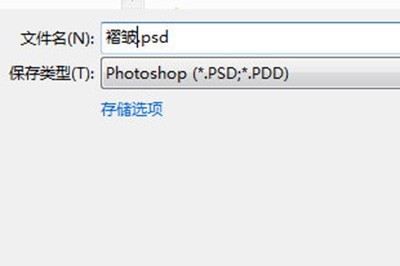
しわのあるレイヤーを非表示にし、元の背景レイヤーに[フィルター]-[歪み]-[置換]を使用して、[OK]をクリックすると、ファイルの選択を求められますので、先ほど保存したPSD形式のファイルを選択します。これにより、飛行機にしわが寄り、歪んだ効果が得られます。
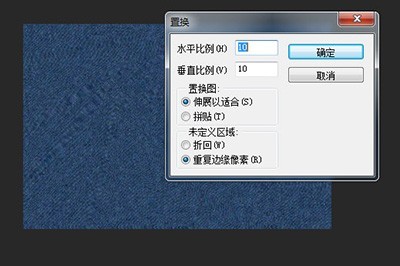
シワレイヤーを再表示し、レイヤーの描画モードを[リニアライト]に変更すると、生地にシワ効果が現れます。

以上がPhotoshop を使用してしわ効果をデザインする方法の詳細内容です。詳細については、PHP 中国語 Web サイトの他の関連記事を参照してください。